Ses kalitesi, görüntü kalitesi kadar önemlidir. Bununla ilgili merkezi bir husus, Ses öğelerinin ses düzeyidir. Bu kılavuzda, DaVinci Resolve'de ses parçalarının ses düzeyini hem manuel hem de otomatik olarak nasıl ayarlayacağınızı göstereceğim. Bu teknikler, profesyonel bir ses prodüksiyonu için vazgeçilmezdir.
En Önemli Bulgular
- Ses seviyesini, DaVinci Resolve'deki ses ayarları üzerinden manuel olarak ayarlayabilirsiniz.
- Keyframe'lerle projenizde hassas ses değişiklikleri oluşturabilirsiniz.
- Bir kompresörün kullanımı, sabit bir ses için otomatik ses düzeyi ayarlamanıza olanak tanır.
- Farklı ses parçalarının ayarlanmasıyla, tüm öğelerin birbirleriyle uyum içinde olduğundan emin olabilirsiniz.
Adım Adım Kılavuz
Manuel Ses Düzeyi Ayarlama
Ses düzeyini manuel olarak ayarlamak için, DaVinci Resolve'un zaman çizelgesine başlayın. Ses düzeyini değiştirmek istediğiniz video kısmına ilerleyin. İlgili ses parçasına tıklayın ve isteğinize göre görünümü değiştirin. Şimdi ses düzeyini "Ses" menüsünde, "Ses" altında ayarlayabilirsiniz. Kaydırıcıyı yukarı doğru kaydırarak ses seviyesini artırabilir; aşağı doğru kaydırırsanız ses seviyesi azalır.
Farklı noktalarda ses parçasında eşit bir uyum sağlamanız gerekiyorsa Keyframe'leri kullanabilirsiniz. İstenen yere gelip Alt tuşunu basılı tutarak ve ses dalgasındaki beyaz çizgiye tıklayarak bir Keyframe belirleyebilirsiniz. Ses düzeyini dinamik bir şekilde kontrol etmek için başka Keyframe'ler belirleyebilirsiniz. İhtiyaçlarınıza göre Keyframe'leri taşıyarak ve ses düzeyini buna göre ayarlayarak kesin değişiklikler yapmanıza olanak tanır.
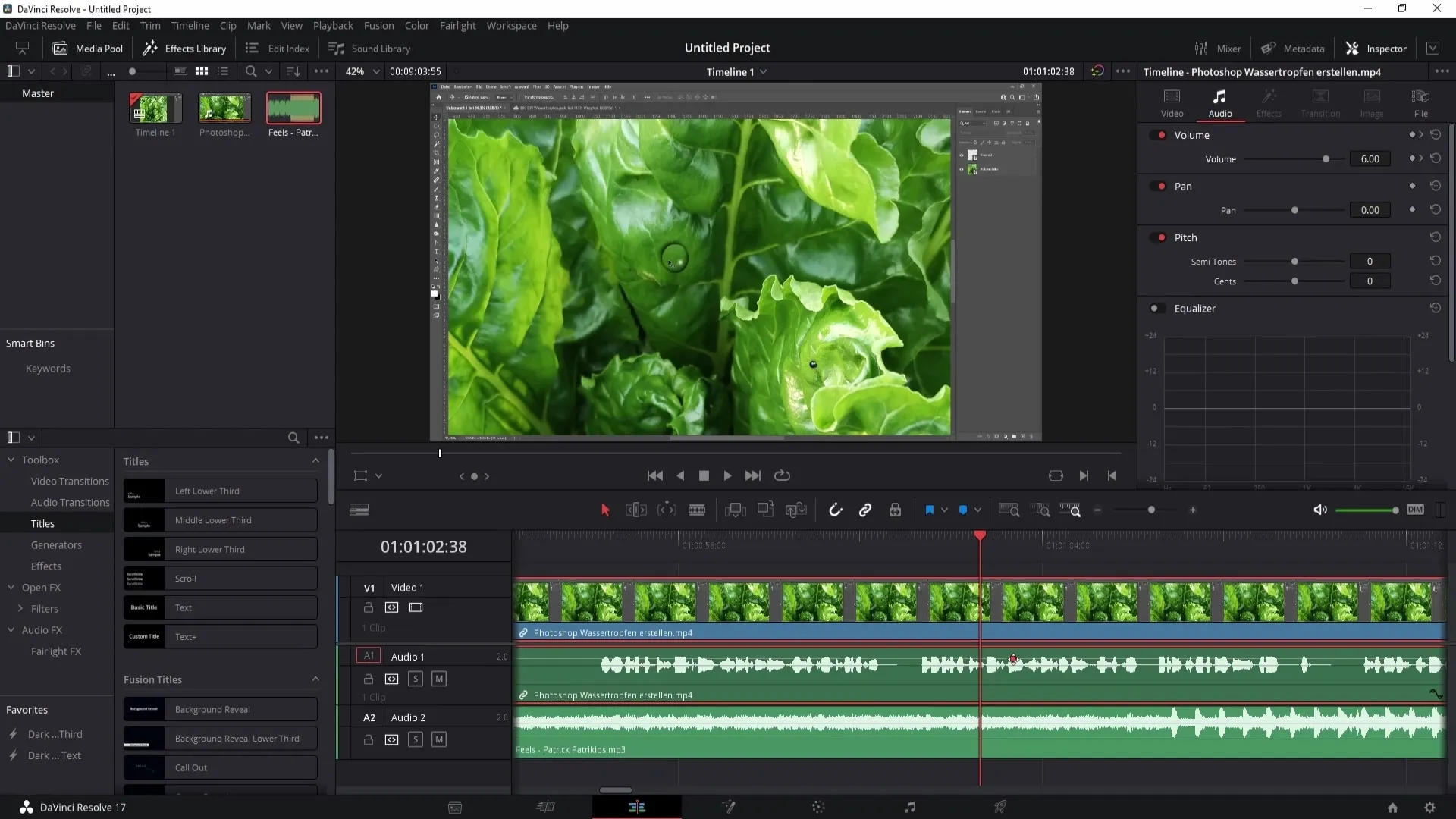
Manuel ses düzeyini ayarlamak, özellikle uzun videolarda zahmetli olabilir. Bu nedenle, DaVinci Resolve ayrıca ses seviyesini otomatik olarak artırmanıza olanak tanır.
Kompresör ile Otomatik Ses Düzeyi Ayarlama
Ses düzeyini otomatik olarak ayarlamak için, DaVinci Resolve'un daha karmaşık bölümüne geçmeniz gerekmektedir: Fairlight. Buraya ulaşmak için nota simgesine tıklayın ve ardından Fairlight bölümüne gidin. Burada ses seviyenizi otomatik olarak ayarlayacak bir kompresörü ayarlayabilirsiniz. "Dynamics" altında tıklayarak ve düzenlemek istediğiniz parçaları seçerek kompresörü etkinleştirebilirsiniz.
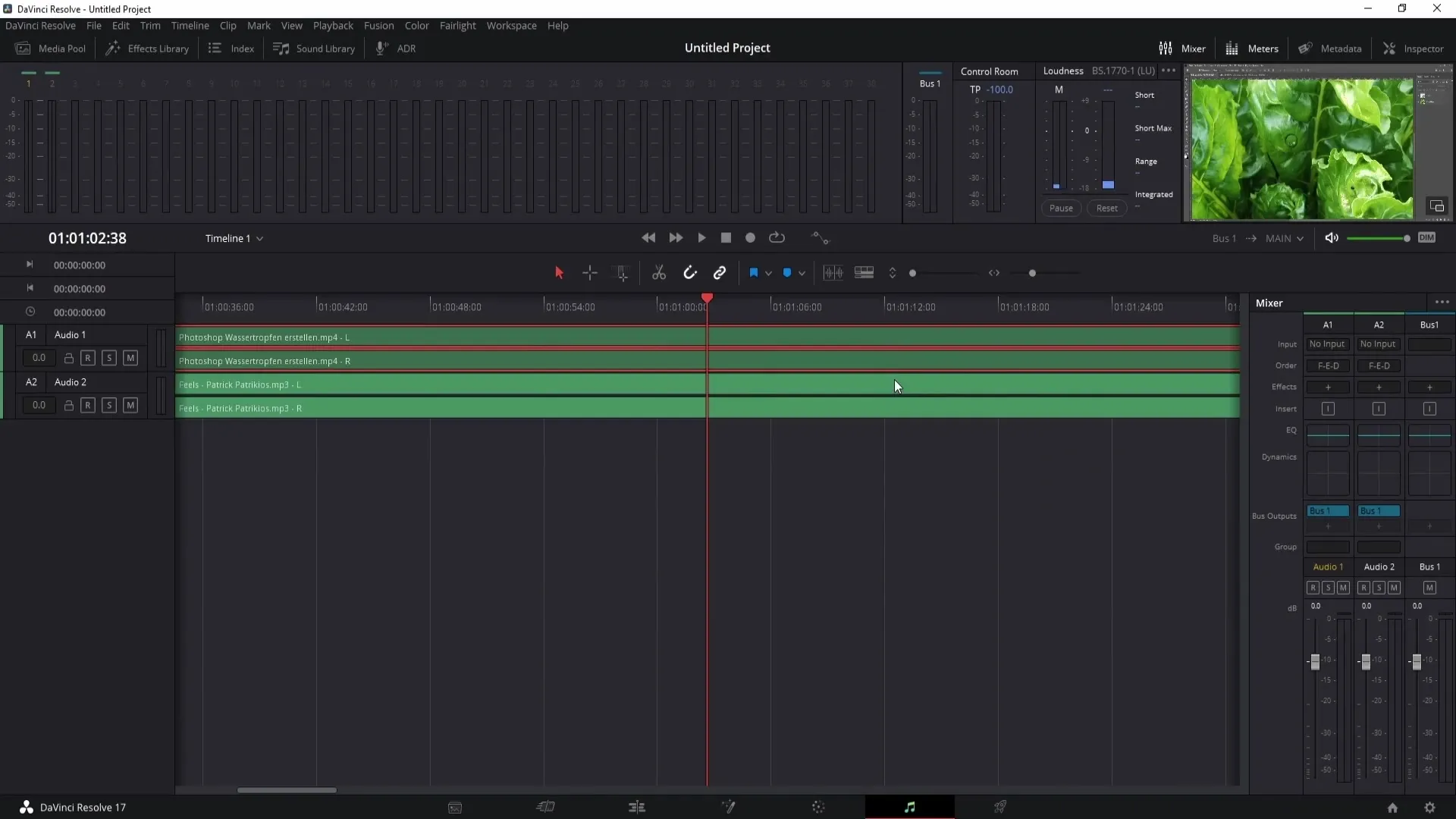
Görünen menüde kompresörü etkinleştirmeniz gerekmektedir. Başlangıçta standart değerleri korumak, başlangıçta bir ayarlama yapmanızı sağlar. Ayrıca, Limiter değerinin etkinleştirilmesi de önemlidir. Bu değeri yaklaşık olarak -7,0 dB olarak ayarlayın. Bu şekilde, en yüksek sesler biraz daha azaltılacak ve en sessiz sesler yükseltilecek, bu da dengeli bir ses deneyimi sağlayacaktır. Kompresör ayarlarını kaydetmek için "X" e tıklayın.
Çoklu Ses Parçaları Arasında Aynı Ses Düzeyi
Birden fazla ses parçanız varsa, örneğin "Ses 1" ve "Ses 2" ve bunları birbirine uyumlu hale getirmek istiyorsanız aşağıdaki adımları izleyin: "Ses 2" yi seçin ve orada da kompresörü etkinleştirin. Eşiği Sıfır olarak ayarlayın. Bu, "Ses 2" nin ses seviyesini "Ses 1" e getirecektir.
Parçalar arasındaki eşleşmeyi iyileştirmek için "Ses 1" e gidin ve orada da kompresörü etkinleştirin. "Dinle"yi tıklayın, böylece "Ses 1" in "Ses 2" ye doğrudan ses düzeyini göndermesini sağlar. Şimdi, ikinci ses parçanızın birinciye mükemmel şekilde uyarlandığından emin olmalısınız, bu da ses farklılıklarını sorunsuz bir şekilde azaltmanıza olanak tanır.
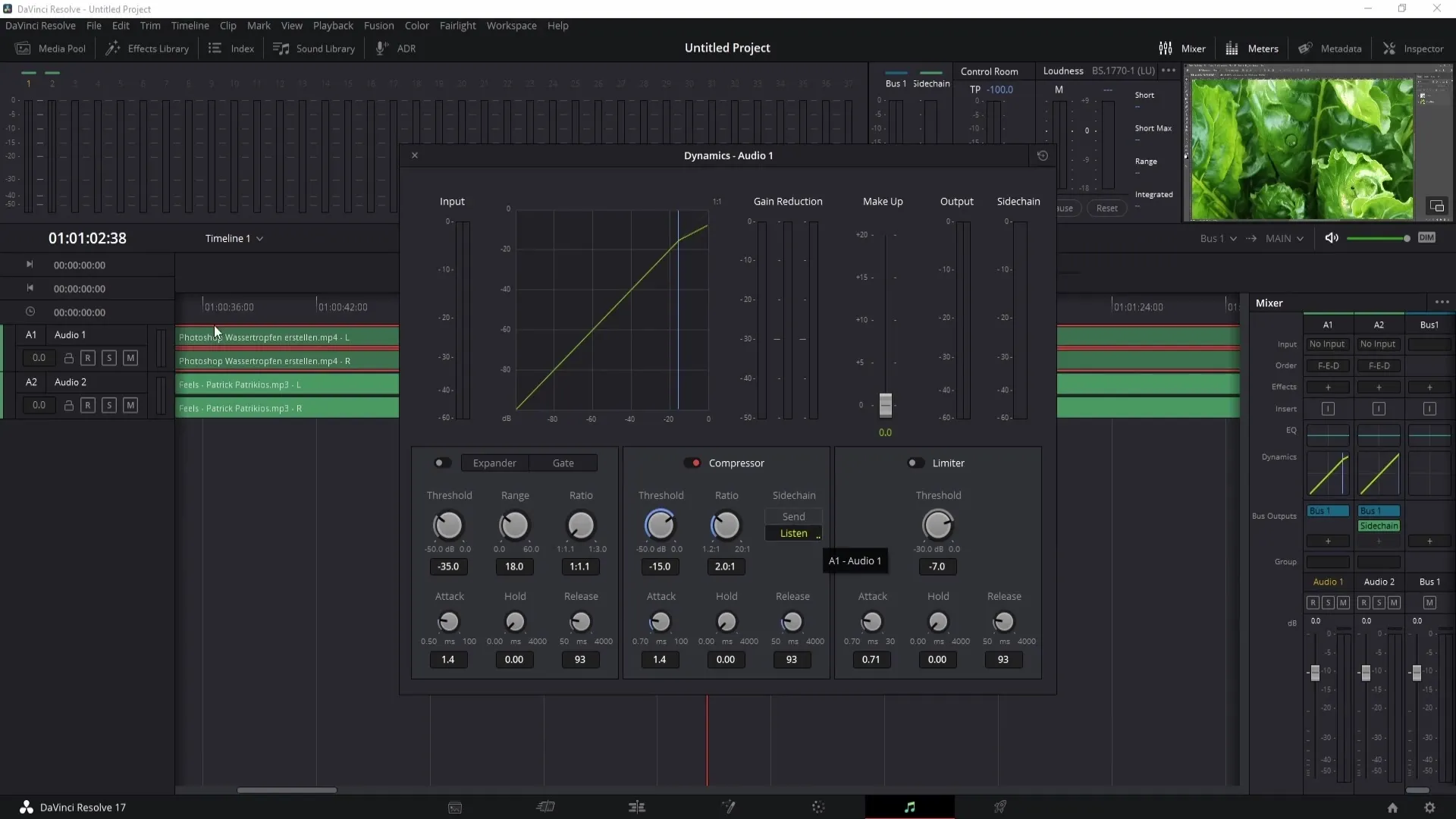
Özet
Bu kılavuzda, DaVinci Resolve'de ses düzeyini ayarlama yöntemleri hakkında farklı yöntemler öğrendiniz. Hem manuel ayarlamaları Keyframe'ler aracılığıyla yapabilir hem de ses prodüksiyonunuzu dengeli hale getirmek için kompresör aracılığıyla otomasyonu kullanabilirsiniz.
Sık Sorulan Sorular
DaVinci Resolve'de ses düzeyini nasıl manuel olarak ayarlarım?Ses düzeyini manuel olarak ayarlamak için zaman çizelgesinde ses ayarlarını değiştirmelisiniz.
Kompresör nedir ve nasıl çalışır?Bir kompresör, yüksek ve düşük sesleri düzenleyerek yüksek sesleri daha sessiz hale getirir ve düşük sesleri daha yüksek hale getirir.
Ses düzeyi değişiklikleri için Keyframe'ler nasıl kullanılır?Ses düzeyi değişiklikleri için Keyframe belirlemek için Alt tuşuna basılı tutun ve ses dalgasının beyaz çizgisine tıklayın.
Birden fazla ses parçası arasındaki ses düzeyini nasıl ayarlarım?Her parçada kompresörü etkinleştirin ve parçaların birbirlerini etkilemesini sağlayacak şekilde yapılandırıldığından emin olun.
Limiter değerlerini ayarlarken nelere dikkat etmeliyim?Sesleri düzenlemek ve dengeli bir ses deneyimi elde etmek için Limiter değerini yaklaşık olarak -7,0 dB'ye ayarlayın.


